
网络检测 占存:83.21 MB 时间:2022-12-22
软件介绍: wireshark是一款专用于网络封包的工具,比较适用于网络管理和安全工程这个职业。通过使用Wiresha...
Wireshark是一款可以帮助网络工程师快速定位和解决网络问题的软件。通过分析数据包,网络工程师可以识别出网络延迟、丢包、错误配置等问题,并采取相应的措施进行修复。接下来就让华军小编为大家解答一下wireshark怎么使用SIP以及wireshark使用SIP的方法吧!
第一步
请求行:
表明这是一个SIP请求。
包含方法(如INVITE、ACK、CANCEL等)、请求URI和SIP版本。
例如,一个INVITE请求的请求行可能显示为“INVITE sip:user@domain SIP/2.0”。
状态行:
表明这是一个SIP响应。
包含SIP版本、状态码和状态文本。
例如,一个200 OK的响应状态行可能显示为“SIP/2.0 200 OK”。

第二步
SIP消息头字段包含了许多重要的信息,用于控制SIP会话的各个方面。以下是一些常见的SIP消息头字段及其方法参数:
Via:给出请求消息迄今为止经过的路径。
Request-URI:注册请求的目的地址。
Max-Forwards:请求消息允许被转发的次数。
From:请求的发起者,包含发起者的URI和可选的显示名称。
To:请求的目的接收方,同样包含URI和可选的显示名称。
Call-ID:唯一标识特定邀请或某个客户机的注册请求消息。
Cseq:标识服务器发出的不同请求,若Call-ID相同,则Cseq值必须各不相同。
Contact:给出一个URL,用户可以根据此URL进一步的通讯。
Content-Length:消息体的大小,不携带响应体的请求响应信息中的Content-Length字段值为0。
Content-Type:消息体的媒体类型。
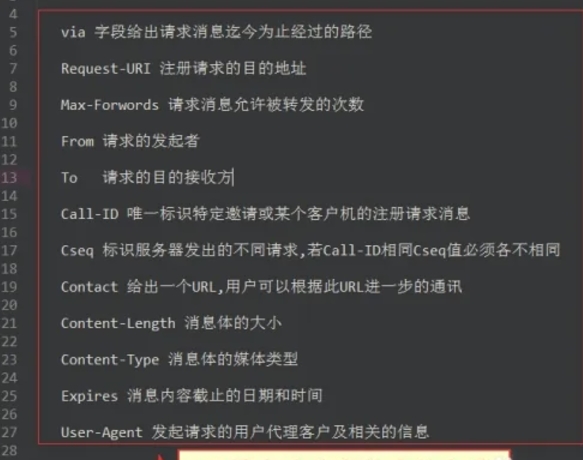
第三步
SIP消息体通常包含与会话相关的具体信息,如媒体描述、会话参数等。以下是一些常见的SIP消息体参数:
v:协议的版本。
o:与会话所有者的相关参数。
s:会话标题或会话名称。
c:真正流媒体使用的IP地址。
t:会话的开始时间与结束时间。
m:会话所支持的媒体类型,如音频、视频等。
a:媒体的属性行,包含编解码器、端口号等详细信息。
通过展开数据包细节面板中的“SIP”或“SIP Message Body”部分来查看这些消息体参数。
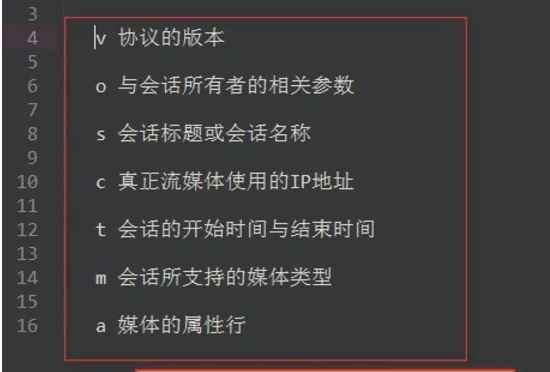
第四步
SIP规定了六种主要方法,每种方法都用于不同的目的:
INVITE:用于邀请用户或服务参加一个会话。
ACK:用于客户端向服务器证实收到对INVITE请求的最终应答。
CANCEL:用于取消一个正在进行的请求,但取消不了已完成的请求。
OPTIONS:用于向服务器查询其能力。
BYE:用于结束会话。
REGISTER:用于客户向注册服务器注册用户位置等信息。
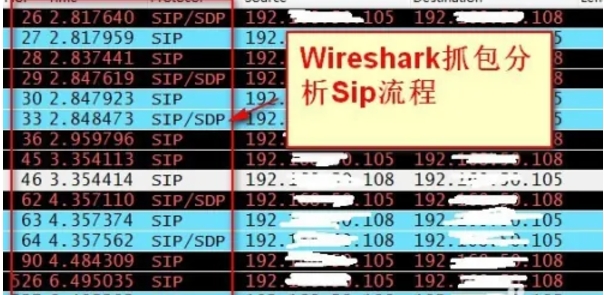
第五步
在捕获过程中,通过过滤器设置来只显示与SIP协议相关的数据包。在Wireshark的过滤栏中输入“sip”即可。点击“Start”按钮开始捕获数据包。
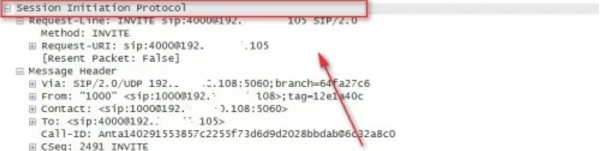
第六步分析
SIP请求:
找到一次典型的SIP呼叫请求(如INVITE请求)。
查看请求行中的方法、请求URI和SIP版本。
查看消息头字段中的From、To、Call-ID、Cseq等关键信息。
如果需要,进一步查看消息体中的媒体描述和会话参数。
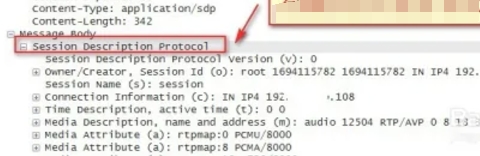
第七步
分析SIP响应:
找到与请求相对应的SIP响应(如200 OK响应)。
查看状态行中的SIP版本、状态码和状态文本。
同样地,查看消息头字段和消息体中的关键信息。
分析RTP流(如果适用):
在数据包中找到与SIP呼叫相关的RTP流。
使用Wireshark的RTP流分析功能来查看音频或视频流的统计信息,如丢包率、延迟等。
以上就是华军小编为您整理的wireshark怎么使用SIP以及wireshark使用SIP的方法啦,希望能帮到您!